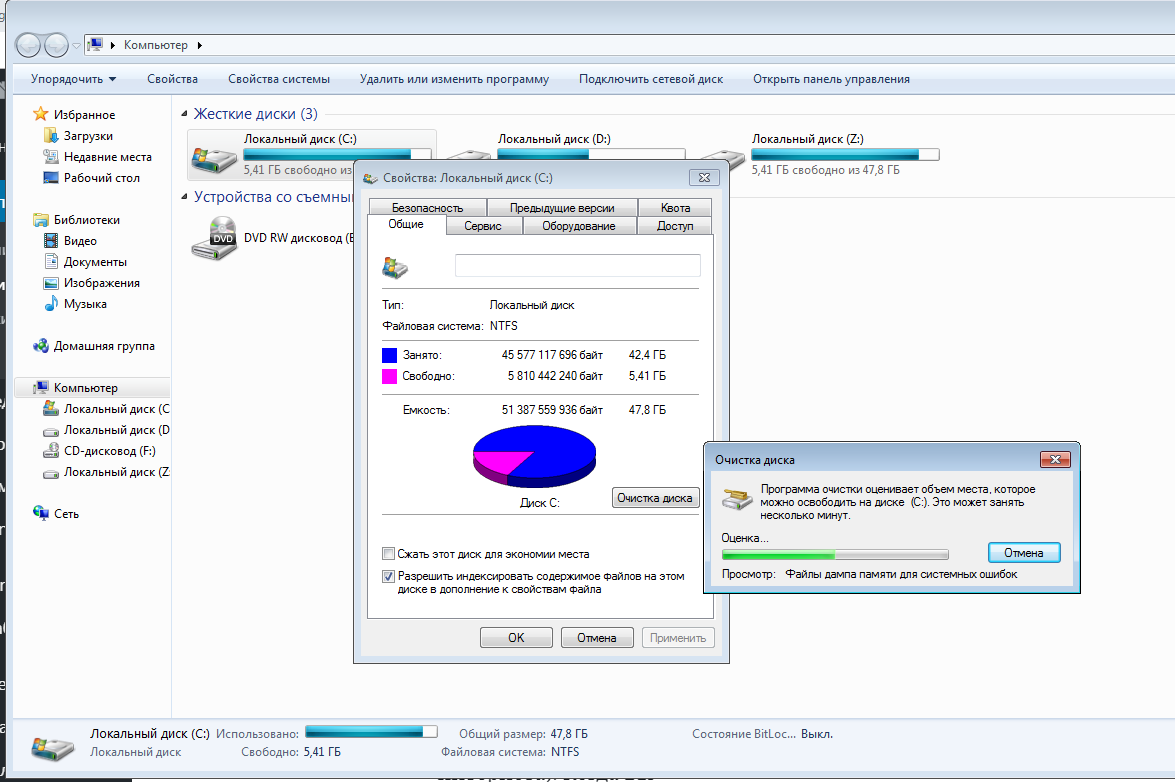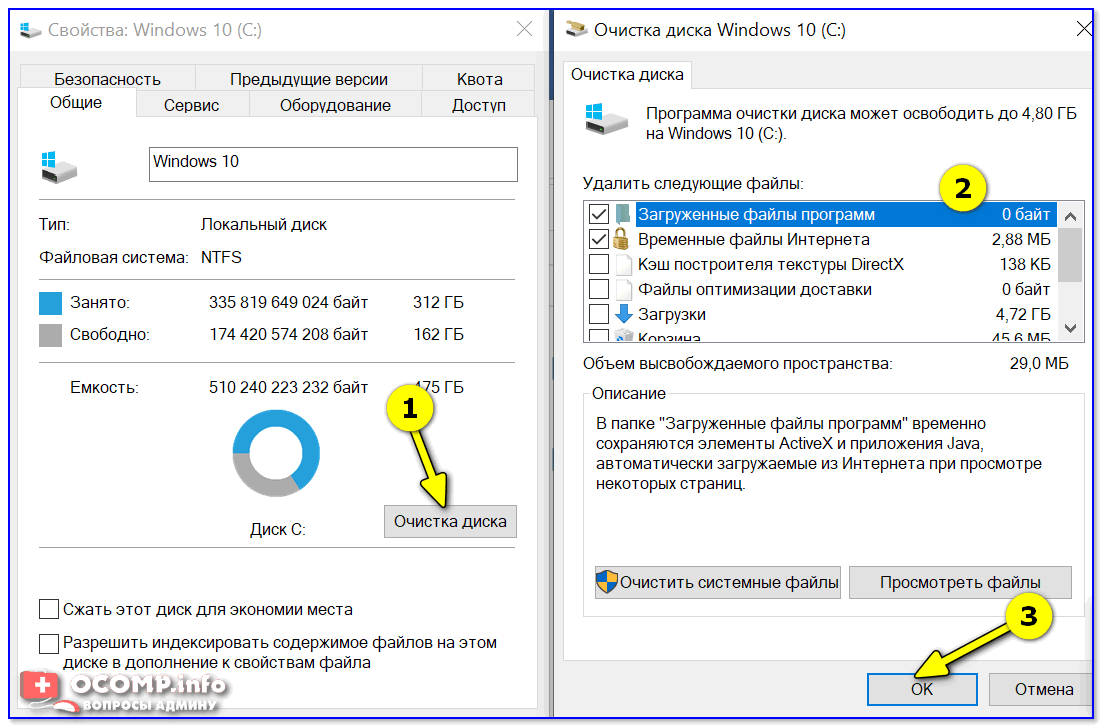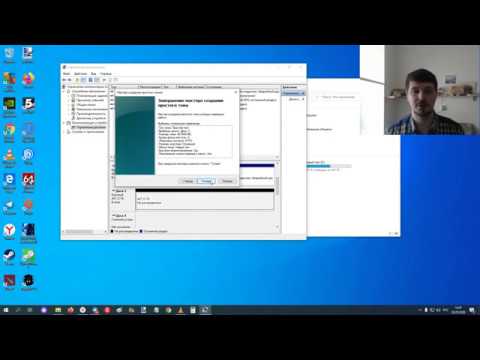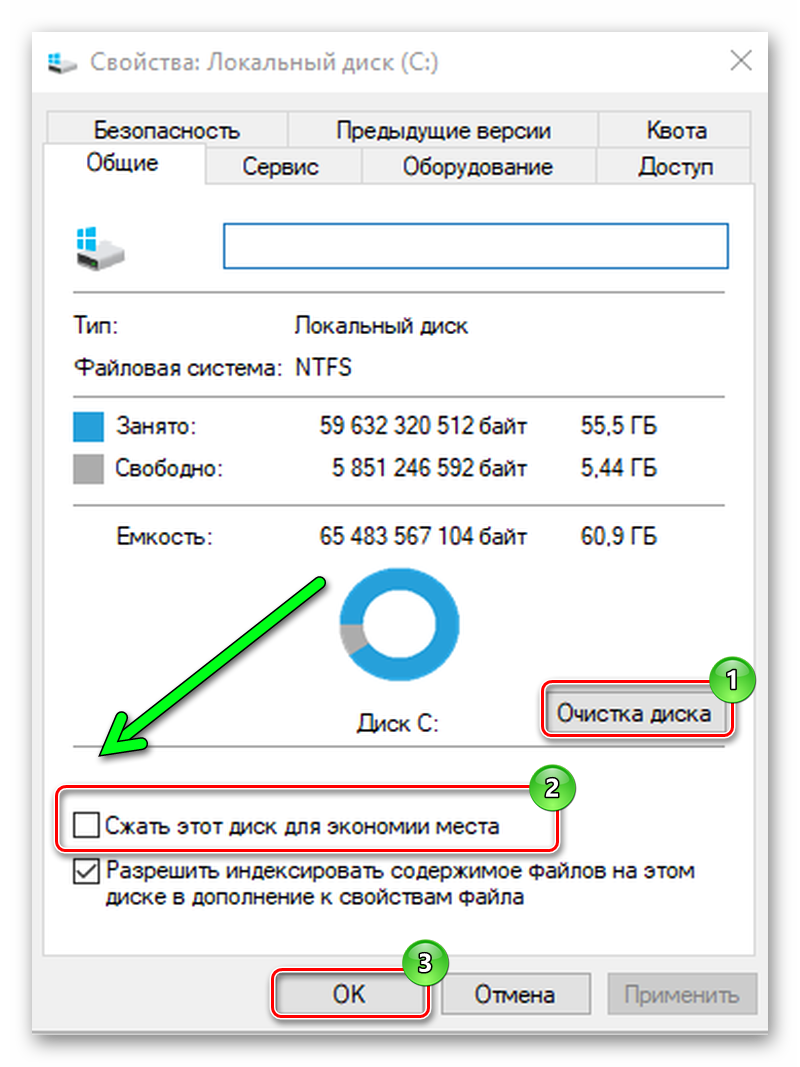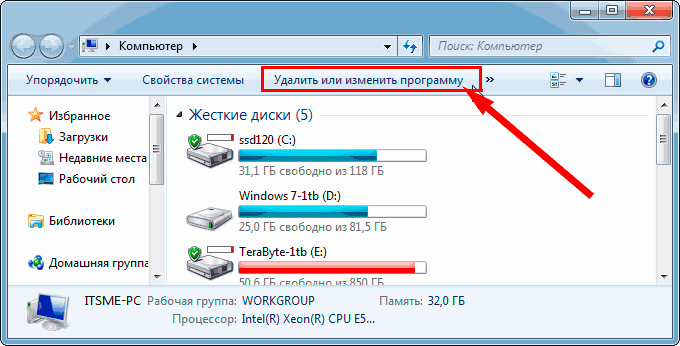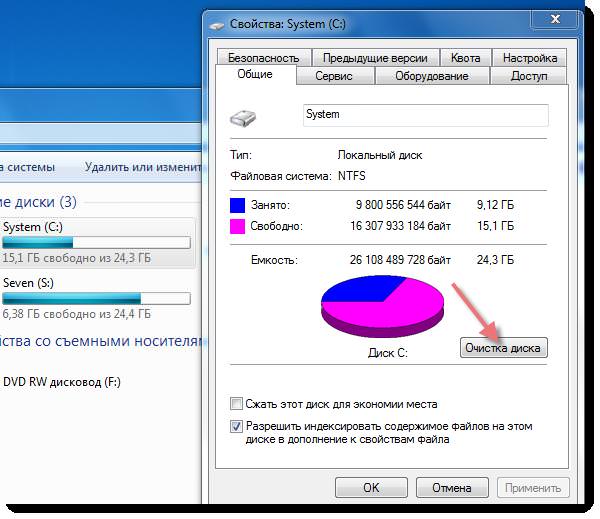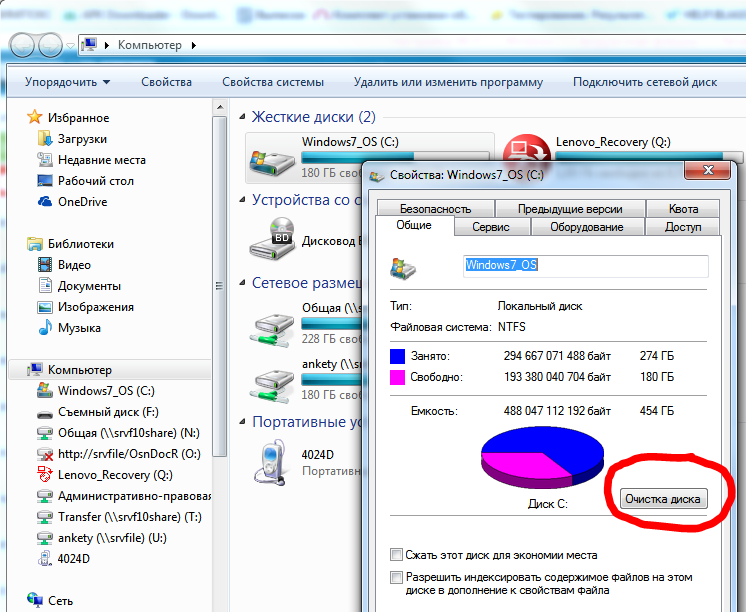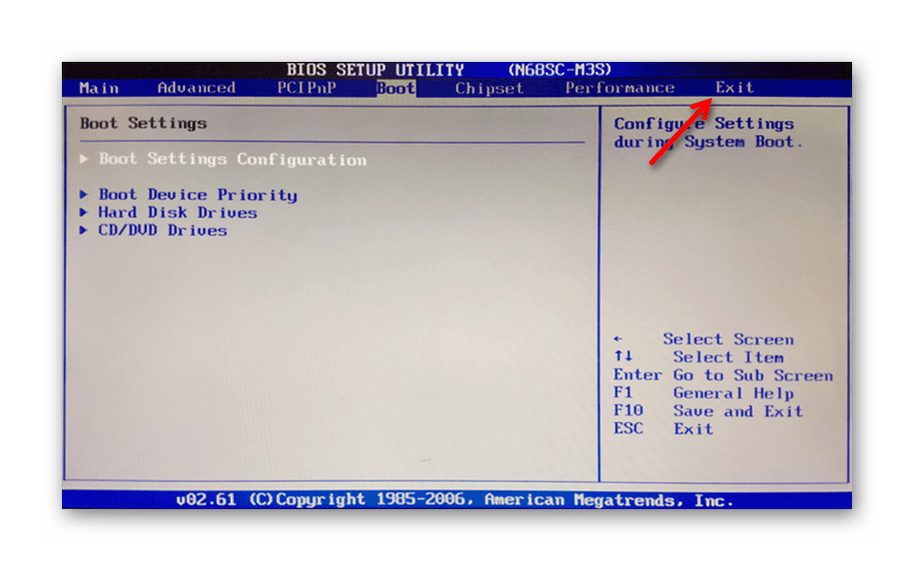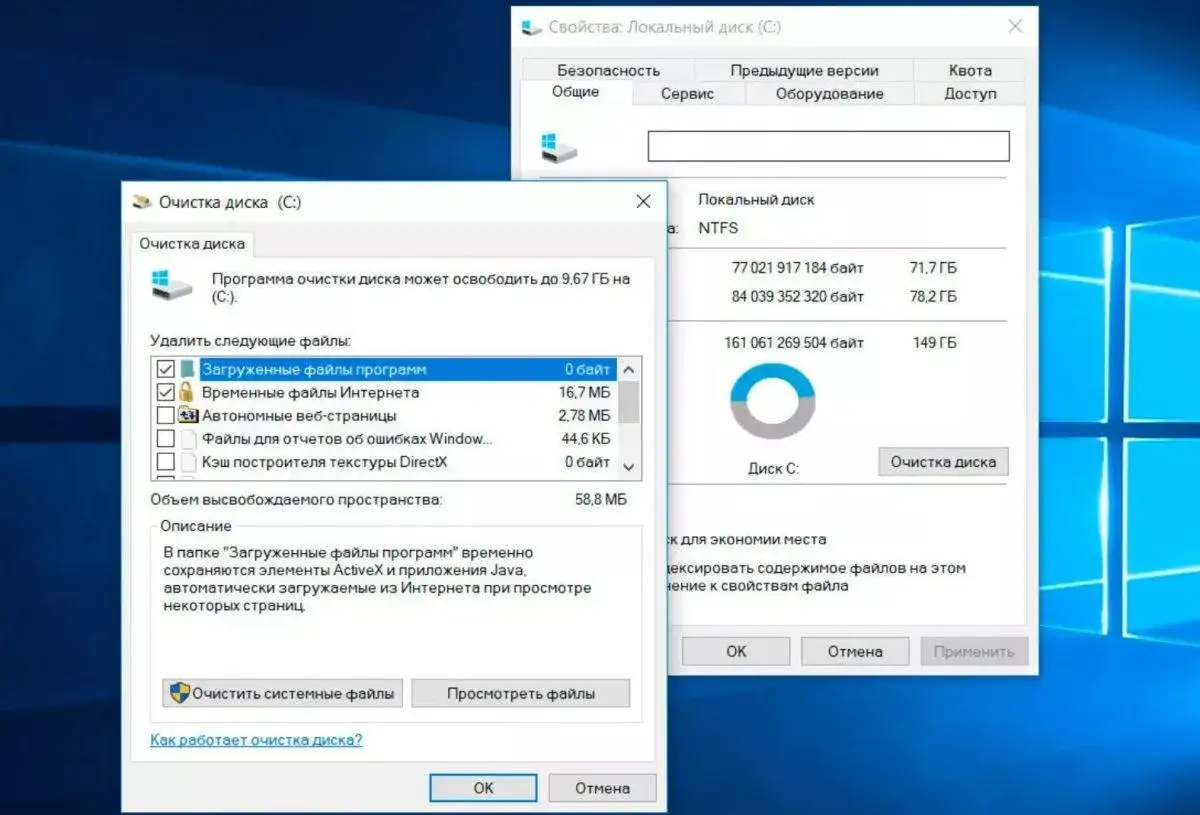Удаление диска с Windows 7 на ноутбуке: пошаговое руководство
В этой статье вы найдете подробное руководство по удалению диска с Windows 7 на ноутбуке, включая советы по безопасности и шаги, которые необходимо выполнить для успешного завершения процесса.
Сначала убедитесь, что у вас есть резервная копия всех важных данных на диске, который вы собираетесь удалить.
Очистка Диска C в Windows 7
Откройте Панель управления и выберите Система и безопасность.
Как удалить том диска в Windows 7,8,10 ?
Перейдите в раздел Администрирование и выберите Управление компьютером.
Очистка диска С на Windows 10. Без установки дополнительных программ @Elena_lavidaloca
В левом меню выберите Управление дисками.
Как очистить жесткий диск от мусора
Найдите диск, который вы хотите удалить, и щелкните по нему правой кнопкой мыши.
Как удалить свой виртуальный диск на Windows 7.
Выберите Удалить том из контекстного меню.
Очистка компьютера. Как освободить место на диске C.
Подтвердите удаление тома, нажав Да в появившемся окне предупреждения.
Как очистить Локальный диск С на Windows 7-8-10? легко ускорить скорость компьютера
Дождитесь завершения процесса удаления тома.
Как очистить локальные диски C, D на Windows 7
После удаления тома, если диск не нужен, можно физически извлечь его из ноутбука.
Как освободить оперативную память компьютера windows 7
Если вы планируете переустановить Windows или другую операционную систему, следуйте инструкциям по установке с установочного носителя.